F-16战斗机CATIA三视图插入
- 格式:docx
- 大小:1.60 MB
- 文档页数:10

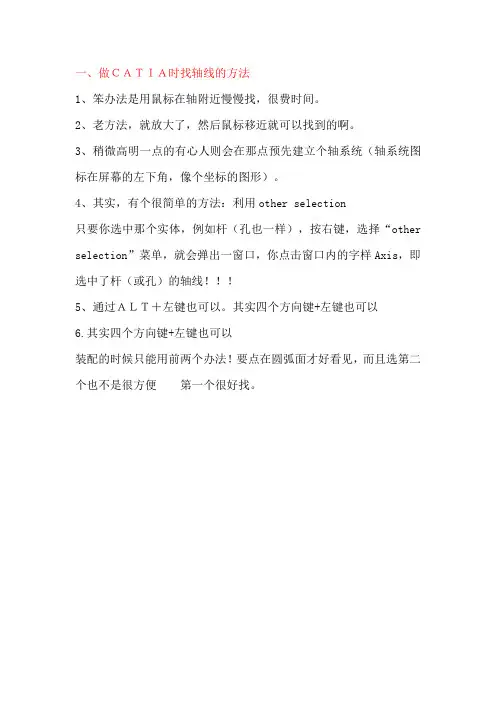
一、做CATIA时找轴线的方法1、笨办法是用鼠标在轴附近慢慢找,很费时间。
2、老方法,就放大了,然后鼠标移近就可以找到的啊。
3、稍微高明一点的有心人则会在那点预先建立个轴系统(轴系统图标在屏幕的左下角,像个坐标的图形)。
4、其实,有个很简单的方法:利用other selection只要你选中那个实体,例如杆(孔也一样),按右键,选择“other selection”菜单,就会弹出一窗口,你点击窗口内的字样Axis,即选中了杆(或孔)的轴线!!!5、通过ALT+左键也可以。
其实四个方向键+左键也可以6.其实四个方向键+左键也可以装配的时候只能用前两个办法!要点在圆弧面才好看见,而且选第二个也不是很方便第一个很好找。
二、装配经验CATIA装配的一些经验讨论1.装配零件过多时,一定要在选项中将cgr功能开启。
*.cgr是可视化文件,是用在复杂的大型的装配中,主要目的是为了减少数据量。
他显示的只是零件的外表,而不调入几何元素,所以这能对其装配结构进行编辑,而对几何元素是无法编辑的。
如需调入,双击即可。
2.在稍大型的装配中,建议不要使用约束装配,可以用快速移动定位,因为很多装关系的是相对不动的,一旦确定,不会在改变。
如有必要用约束装配,可以在定位完成后,删掉约束,然后把组件固定在一起。
3.很多人喜欢在part下把零件一个一个画好后,再在装配模块中一个一个装入,然后再约束定位。
这种方法其实是不符合设计思想的,有些零件虽然是装配关系,但他们的相对位置是固定不变的,或一个零件的位置或形状需要参考其他零件设计,这时候,最佳的方案是,直接把零件画在他需要的位置上,这样既不用定位也不用约束。
这样做,就涉及到两个问题,一个是外部参考的引用,一个是结构树的建立。
4.在设计开始之前,需要把整个设计过程做一个规划,既:整个设计涉及的部分,心中要有数。
在设计开始前,根据此次设计的情况划分好层次。
从大块到细节,要尽量划分的合理详细。
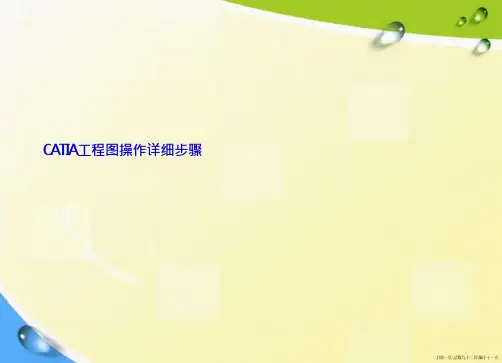
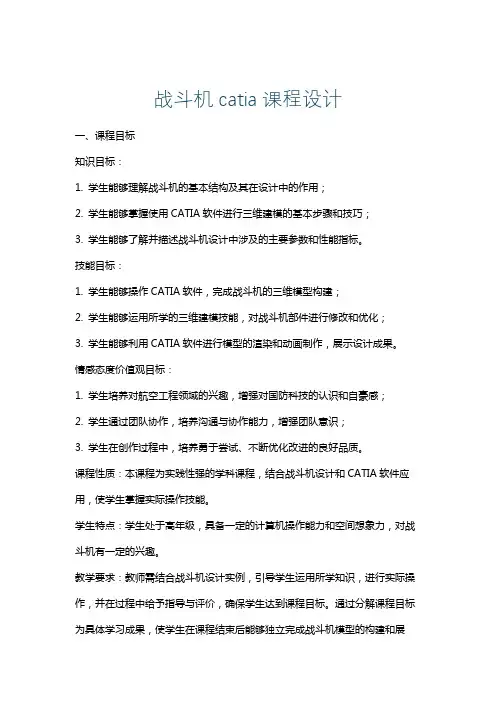
战斗机catia课程设计一、课程目标知识目标:1. 学生能够理解战斗机的基本结构及其在设计中的作用;2. 学生能够掌握使用CATIA软件进行三维建模的基本步骤和技巧;3. 学生能够了解并描述战斗机设计中涉及的主要参数和性能指标。
技能目标:1. 学生能够操作CATIA软件,完成战斗机的三维模型构建;2. 学生能够运用所学的三维建模技能,对战斗机部件进行修改和优化;3. 学生能够利用CATIA软件进行模型的渲染和动画制作,展示设计成果。
情感态度价值观目标:1. 学生培养对航空工程领域的兴趣,增强对国防科技的认识和自豪感;2. 学生通过团队协作,培养沟通与协作能力,增强团队意识;3. 学生在创作过程中,培养勇于尝试、不断优化改进的良好品质。
课程性质:本课程为实践性强的学科课程,结合战斗机设计和CATIA软件应用,使学生掌握实际操作技能。
学生特点:学生处于高年级,具备一定的计算机操作能力和空间想象力,对战斗机有一定的兴趣。
教学要求:教师需结合战斗机设计实例,引导学生运用所学知识,进行实际操作,并在过程中给予指导与评价,确保学生达到课程目标。
通过分解课程目标为具体学习成果,使学生在课程结束后能够独立完成战斗机模型的构建和展示。
二、教学内容1. 战斗机基本结构认知:讲解战斗机的主要组成部分,如机翼、机身、尾翼、发动机等,分析各部分在设计中的作用和相互关系。
教材章节:第三章《飞行器的结构与设计》2. CATIA软件操作基础:介绍CATIA软件的界面和基本功能,包括草图绘制、三维建模、装配设计等。
教材章节:第五章《三维建模与装配设计》3. 三维建模技巧:讲解并演示CATIA软件中进行战斗机三维模型构建的步骤和技巧,如曲面建模、参数化设计等。
教材章节:第六章《曲面建模与参数化设计》4. 战斗机参数与性能:分析战斗机设计中涉及的主要参数和性能指标,如翼展、机身长度、推重比等。
教材章节:第四章《飞行器性能与设计优化》5. 模型修改与优化:教授如何运用CATIA软件对战斗机模型进行修改和优化,提高模型的性能和美观度。

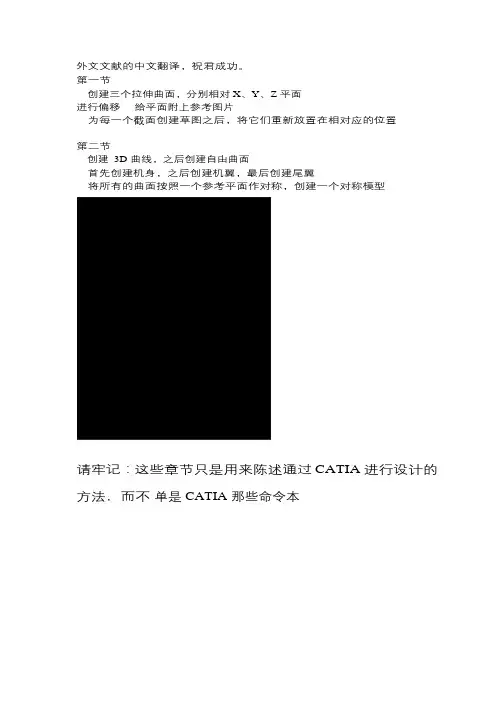
外文文献的中文翻译,祝君成功。
第一节---创建三个拉伸曲面,分别相对 X、Y、Z平面进行偏移---给平面附上参考图片---为每一个截面创建草图之后,将它们重新放置在相对应的位置第二节---创建 3D曲线,之后创建自由曲面---首先创建机身,之后创建机翼,最后创建尾翼---将所有的曲面按照一个参考平面作对称,创建一个对称模型请牢记:这些章节只是用来陈述通过 CATIA进行设计的方法,而不单是 CATIA那些命令本CATIA中鼠标的一些操作不多说了首先要获得 p51正视图、右视图、俯视图(读者自行获取),图像是正方形的1000*1000像素的,可以通过以下网址获得 HTTP://.hk/~mmdsham/images/p51/-p51-front.jpg-p51-right.jpg-p51-top.jpg打开 CATIA,一个空的 product被创建,可以把它关掉开始->形状->创成式外形设计将启用混合图形集点掉,点击 OK于是我们就在创成式外形设计环境下创建了一个空的 Part插入几何图形集点击“插入”->“几何图形集”用“reference”(参考平面)作为图形集的名字点击 OK创建一个草图点击“草图”,选择“yz”平面作为参考作一个垂直的直线,长度 120mm,位置为距离坐标原点100mm (在点击第二个点之前,看一下“草图工具”中的 L值)点击退出草图创建一个拉伸曲面选择刚刚绘制的草图作为轮廓,“yz”平面作为方向点击 reverse direction“翻转方向”用鼠标拖动“limit1”(绿色箭头),拖到显示为285mm 点击 OK点击“应用材料”(对刚刚的“拉伸曲面”赋予材料)点击刚刚做的拉伸曲面点击 OK结束为了能看到赋予材料的效果,选择“渲染方式”为“带材料作色”双击树状控件“B&W Tiling ”Tiling ” 用图像替换材料纹理(将树状控件里的“拉伸曲面” 上的 “+”号点开,双击“B&W )点击“渲染”点击“结构”在“类型”下拉条中选择“图像”点击右侧的“…..”图标选择“p51-right.gpj 右视图”打开图像导进来后,选择“立方体映射”同时把“U V ”方向上“重复”都点掉(单选框中黄色) 点击完成创建另一个草图以“zx”平面为参考做草图作一条垂直线(线的一端捕捉到 X轴)点击“标注”图标,选择线修改长度为25.4mm 点击退出调整参考图片的大小和位置点击“快速查看”中“右视”视角再次双击树状图中的“B&W Tiling”选择“渲染”调整“缩放”和“定位”中的“UV”值,直到“1-2”(图中红圈中)的距离和“草图 2”的高度值相同保持大小不变,调整UV位置,使飞机图像的尖端和坐标原点重合点击 OK选定“草图 2”右键“删除”点击“OK”完成调整曲面的大小使之与图像的大小一致双击树状控件中的“拉伸曲面”拖拽“限制 1”使曲面的接触到图像的中飞机的尾部最后(如果无法对齐,点击“微调按钮”,每次增量为1mm,此时可以“右击”“限制 1”的“尺寸”文本框,在弹出的菜单项中选择“更改步骤”->“新的值”,输入值的大小 0.1mm)点击 OK结束现在,大小,位置和右视图的图像大小都是正确的单击“草图”图标,选择“yz”平面作为参考画一条水平线如图所示(长度为200mm,位置为距离坐标原点100mm处)退出“草图”创建一个“拉伸曲面”选择“草图 3”作为外形,“yz”平面为参考方向点击“翻转方向”保持尺寸不变(应该和拉伸 1一样)点击 OK结束对曲面应用材料点击“应用材料”图标点击“拉伸曲面 2”点击“确定”用图片替换原来的纹理和上面操作一样在树状控件中双击“B&W Tiling”选择“渲染”选择“结构”在“类型”右侧的下拉菜单中选择“图像”点击图像名右侧的“……”选择文件“p51-top.jpg”点击“打开”点掉 U,V方向的重复点击“快速查看”中的“俯视图”调整 UV值的大小直到图像中飞机的尾部尖端以及头部尖端与图像的边缘接触保持 UV大小不变,调整 UV的位置,使飞机对称轴与坐标系原点对其点击“确定”结束创建一个“草图”点击“草图”图标同时选择“zx”平面创建一条“垂直线”创建两条水平轴线作为参考,然后将“垂直线”的两个端点(最大最小位置)分别与两条水平轴线接触退出“草图”创建一个拉伸曲面点击“拉伸曲面”图标选择“草图 4”作为轮廓,“zx”平面作为方向点击“翻转方向”拖拽“限制 2”使两个方向上的长度相等点击“确定”对曲面应用“纹理材料”(就是 B&W Tiling)点击“应用材料”图标选择“纹理材料”点击“拉伸曲面 3”点击“确定”用图片替代“纹理”(同上)在树状图上双击“B&W Tiling”选择“渲染”选择“结构”选择右侧的下拉列表框,选择“图像”点击“…….”图标选择图片选择“p51-front.jpg”点击“打开”(现在,曲面上的图像显示的不正确)选择“立方体映射”点掉 U,V方向的重复点击“主视图”图标调整 UV方向上的大小,直到图像上的上下极限分别接触到拉伸曲面的上下边界保持 UV方向上大小不变,把图像中心线调整到与坐标原点重合点击“确定”结束(现在,所有三个视图都布置好了)隐藏“草图 1”,“草图 3”,“草图 4”设置“几何图形属性”为不可选定右击树形控件中的“reference”几何图形集(就是一开始插入的“几何图形集”)选择“属性”点掉“可拾取”单选框(现在在“reference”图形集中的元素都是不可选定的)插入几何图形集选择“插入”->“几何图形集”点击“确定”创建参考平面点击“平面”图标选择“yz”平面点击“右视图”图标,把鼠标移到“偏移”上,拖拽“箭头”到图像的“截面 B处”点击“确定”重复上面的步骤,分别做出图像上的“截面 D,G,H,I”(和上面介绍的一样,如果“拖拽的增量”为 1mm,可以“右击文本框”,选择“更改步骤”,选择“新值”输入数值为 0.1mm,单击进行微调)创建参考平面(沿着飞机展向)点击“平面”图标选择“zx”平面点击“俯视图”图标,同上面一样,把鼠标放到偏移上进行拖动,拖到截面所在位置点击“确定”,共三个平面,操作相同由于飞机机翼截面在右侧机翼(沿着飞机飞行方向),所以作如下操作双击“平面 6”单击“翻转方向 reverse direction”图标点击 OK确认对“平面 7”和“平面 8”作同样的操作(我们将要做右半边的模型,所以把三个平面方向翻转)创建一个 3D样条线(空间曲线)选择“开始/形状/Freestyle”(进入自由曲面设计截面)右击“罗盘”上的“红点”,弹出菜单栏,选择“将优先平面方向锁定为与屏幕平行”点击“右视图”图标点击“3D曲线”基于图片,画一条有“4个控制点”的“3D”点击“确定”点击“俯视图”点击“3D”曲线图标基于图片,画一条有四个控制点的曲线点击“确定”结束在“截面 D”上做“草图”(截面 D是图像上的“截面 D”)选择“开始/形状/创成式外形设计”,进入创成式外形设计界面点击“草图”图标,选择“zx”平面作为参考在截面 D绘制一条垂直轴线,通过它的“十字中心”绘制两条“水平线”,分别通过截面 D的最高和最低点绘制一条“样条线(三个控制点),用连接线分别将“样条线”的两个端点与之前那两条“水平线”连接重新定位“截面 D”的“草图”右击“草图 5”选择“草图 5对象”点击“更改草图基准..”(就是更改草图支持面)选择“平面 2”(作为“截面 D”的基准面)“类型”选择“已定位”点击“确定”来确认双击“草图 5”对其进行编辑在“草图 5”中将“3D曲线 1”“3D曲线 2”“3D曲线 3”选定点击“使三维元素相交”,于是就获得了“三个交点”选定草图中所有的“曲线”和“轴线”点击“平移”图标点掉“复制方式”选择“截面的画“星星”的点”,将其平移到上面所做的“交点”处(该步骤主要是为了定位截面)同时,给“外形”(平移的)添加“三个约束”使这个外形接触到“上面所做的三个交点”点击“退出草图”结束在截面 G上创建一个草图点击“草图”图标,以“xz”平面作为参照在“截面 G上”创建一条“垂直轴线”通过中心在“截面 G”上创建另外一条水平轴线创建一条“样条线”(双击“样条线”,改变在端点处的“切线方向”)调整“样条线”的“控制点”,使之和图像重合点击退出结束重置“截面 G草图”的位置右击“草图 6”选择“更改草图基准/更改草图支持面”选择“平面 3”(作为截面 G的支持面)选择“类型”为“已定位”点击“OK”确认双击“草图 6”,对其进行编辑将“3D曲线 1”“3D曲线 2”“3D曲线 3”都选定点击“使三维元素相交”(同上)就获得“3D曲线”与“草图所在平面的交点”选择“所有的曲线和轴线”点击“平移”点掉“复制方式”点击截面上带“星星的点”(如图)然后点击带“三角形”的点(如图)分别对“截面”的“上下端点”和“刚刚作的交点”加“约束”(使之“相合”)点击“草图”图标,选择“zx”平面作为参考在截面 H上绘制一条“垂直轴线”,通过“中心”在截面 H上绘制另外两条“水平轴线”创建一条“样条线”(三个控制点)创建两条连接线(同上,双击样条线,改变“样条线端点的切线方向”)调整控制点位置,使曲线与图像重合点击“退出”结束右击“草图 7”选择“草图 7对象/更改草图基准/”选择“平面 4”(截面 H的支持面)选择“类型”为“已定位”点击“OK”确认双击“草图 7”,对其进行编辑将“3D曲线 1”“3D曲线 2”“3D曲线 3”都选定点击“使三维元素相交”图标,于是就获得了平面与 3D曲线的交点(同上)选择所有的“曲线和轴线”点击“平移”图标点掉“复制方式”点击带“星星”的点(如图所示)之后点击带“三角形”的点同上,对端点和“相交点”添加“约束”,使之重合点击“草图”图标,选择“zx”平面作为参考在截面 I上绘制一条“垂直轴线”,通过“中心”在截面 I上绘制另外两条“水平轴线”创建一条“样条线”(三个控制点)创建两条连接线(同上,双击样条线,改变“样条线端点的切线方向”)调整控制点位置,使曲线与图像重合点击“退出”结束右击“草图 8”选择“草图 8对象/更改草图基准/”选择“平面 5”(截面 H的支持面)选择“类型”为“已定位”点击“OK”确认双击“草图 8”,对其进行编辑将“3D曲线 1”“3D曲线 2”“3D曲线 3”都选定点击“使三维元素相交”图标,于是就获得了平面与 3D曲线的交点(同上)选择所有的“曲线和轴线”点击“平移”图标点掉“复制方式”点击带“星星”的点(如图所示)之后点击带“三角形”的点同上,对端点和“相交点”添加“约束”,使之重合点击“草图”图标,选择“zx”平面作为参考在截面 B上绘制一条“垂直轴线”,通过“中心”在截面 B上绘制另外两条“水平轴线”创建一条“样条线”(三个控制点)创建两条连接线(同上,双击样条线,改变“样条线端点的切线方向”)调整控制点位置,使曲线与图像重合点击“退出”结束右击“草图 9”选择“草图 9对象/更改草图基准/”选择“平面 1”(截面 H的支持面)选择“类型”为“已定位”点击“OK”确认双击“草图 9”,对其进行编辑将“3D曲线 1”“3D曲线 2”“3D曲线 3”都选定点击“使三维元素相交”图标,于是就获得了平面与 3D曲线的交点(同上)选择所有的“曲线和轴线”点击“平移”图标点掉“复制方式”点击带“星星”的点(如图所示)之后点击带“三角形”的点同上,对端点和“相交点”添加“约束”,使之重合(所有的截面都做完了)创建两个“拉伸曲面”选择“开始/形状/Freestyle”(进入“Freestyle”界面)点击“拉伸曲面”图标选择“3D曲线 1”选择“曲线的法线方向”拖拽在视图上“双向的箭头”,拖出 20mm左右点击“OK”完成同样,以“3D曲线 2”为准作拉伸曲面隐藏“3D曲线 1”和“3D曲线 2”单击“Net Surface”图标按住键盘上的“Ctrl”键,把“草图 5”“草图 6”“草图 7”“草图8”都选定,作为“引导线”单击命令窗口中的“轮廓”(图中用“五角星”标记)按住键盘上的“Ctrl”键,把刚做的“拉伸曲面”的边界(用四角星标记)“”“3D曲线 1”“3D曲线 2”“3D曲线 3”以及另外一个“拉伸曲面”的边界(用三角形标记)调整“拉伸曲面”的边界上的“连续性”为“切线”连续单击“OK”结束点击“Disassemble”图标选择刚刚所做的“Net Surface1”选择所有元素点击“确定”结束将刚刚打散的“三个曲面”合并为“一个曲面”点击“Concatenate”图标选择“自动更新公差”将“曲面 3”和“曲面 4”都选定,点击“应用”,点击“确定”结束点击“Concatenate”图标选择“自动更新公差”将“曲面 5”和“曲面 6”都选定,点击“应用”,点击“确定”结束创建第二个“Net Surface”隐藏“草图 5”,“草图 6”,“草图 7”和“草图 8”点击“Net Surface”图标按住键盘上的“Ctrl”键,选择“曲面”的“边界”(用“菱形”标记)和“草图 9”作为“引导线”(注意:曲面的边界必须首先选定,因为它的外形比“草图9”更重要)将“曲面边界”的连续性更改为“曲率”连续点击命令窗口上的文本“轮廓”(用“五角星”标记)按住键盘上的“Ctrl”键,复选曲面边界(用“四角星”标记)、“3D曲线3”和另一个曲面边界(用“三角形”标记)作为“轮廓”将两条曲面边界处的连续性改为“切线”连续先单击“应用”预览一下通过预览,接近“草图 9”的部分不光滑,因此将“曲率连续”改为“点连续”点击“确定”结束(上面的操作将导致在Netsurface和与它连接的曲面间产生尖锐的边缘,一会我们再修复它)(“Net Surface2”应该是一个曲面,因为它是通过两个曲面的边界创建的)删除“Net Surface2” 隐藏“曲面 1”和“曲面 2”(两个“拉伸曲面”)隐藏“3D 曲线 3”和“草图 9”缩短曲面点击“Extend ” 图标点击“Net Surface2”(一个新的曲面就被创建了,点击“确定”接受)拖动“绿色的豆点”缩短曲面的长度到大约13mm点击“确定”接受(或者隐藏之)同样,缩短 “曲面 7”长度到 13mm 左右创建 一个“Freestyle Blend Surface ”桥接曲面点击“Freestyle Blend Surface ”选择两个曲面的边界将两条线的连续性改为“曲率”连续点击“确定”结束创建一条“3D样条线”右击“罗盘”,检查是不是“将优先平面方向锁定为与屏幕平行”点击“右视图”图标点击“3D曲线”图标画一条有“3个控制点”的曲线(如图所示),右击在坐标原点处的“控制点”,选择“编辑”将“x”,“y”,“z”值设置为“0mm”选择“关闭”再次右击“控制点”,然后点击“加强曲率”再次右击“控制点”,然后选择“编辑”将“x”“y”设置为“0mm”,将“z”设置为“1mm”调整其它的控制点,使之与图像重合点击“确定”完成创建“旋转曲面”点击“Revolve”图标选择“3D曲线 4”作为“轮廓”右击“旋转轴”右侧的“文本框”选择“X轴”在“角度 1”中输入“0”在“角度 2”中输入“180”点击“OK”完成隐藏“3D曲线 4”创建一个“Blend Surface”(桥接曲面)单击“FreeStyle Blend Surface”图标(同上)选择两条曲线的“边界”将“连续性”改为“曲率”连续点击“确定”完成检查曲面点击“右视图”,曲面应该和图像重合点击“俯视图”,也应该和图像重合(因为大部分的控制线都是参照这两个视图做的)点击“正视图”图标如果没对齐,调整“图像”位置使曲面透明度变高右击“曲面 7”选择“属性”,调整透明度为“50”点击“确定”确认创建“3D曲线”点击“右视图”图标点击“3D曲线”图标“将集合图形设置为不可选定”(我们不选取在“现有曲面”上的“点”)创建一条有 5个控制点的“”3D曲线(如图所示)点击“确定”结束用“曲线”切割“曲面”(不是在曲面上)点击“Break Surface or Curve”图标“中断类型”选择“中断曲面”选择“罗盘方向”作为方向选择“曲面7”作为“元素”选择“3D曲线5”作为“限制”点击“应用”点击“要移除的部分”点击“确定”结束隐藏“3D曲线 5”点击“右视图”图标(如果现在视角不是“右视图”)点击“3D曲线”图标创建一条有“4个控制点的 3D曲线”(如图所示)(为了能捕捉到现有的点(定位最后一个点),我们需要把模型旋转一点)点击“确定”完成创建一个“拉伸”曲面点击“Extrude Surface”图标选择“3D曲线 6”选择“曲线的法线方向”作为“方向”拖动在预览曲面上的两个“箭头”,向左拖15mm左右点击“确定”完成重置“曲面的图形属性”右击“曲面 7”选择“曲面.7对象”/“重置属性”选择“应用于子类”点击“确定”完成(图形属性被重置)创建一个“桥接曲面”点击“Freestyle Blend surface”图标选择两个曲面的边界点掉“投影终点”(单选框)将连续性设置为“如图所示”拖动点(用星星标记)使之与“图像”重合点击“正视图”图标调整使之“与图像重合”点击“确定”完成隐藏“3D曲线”和曲面 11创建一条“3D”曲线捕捉已存在的端点(图中用“五角星标记”)(当端点被捕捉到时,一个红色的虚线圈出现)点击“正视图”图标将“图形捕捉”取消选定右侧的“点”右击第一个点,选择“编辑”复制“Z值”右击第二个点,选择“编辑”,将刚刚复制的“Z 值”赋给现在的“Z”点击“OK”结束创建另一条“3D曲线”将“模型”旋转到如图所示点击“3D曲线”图标拾取两个“端点”点击“插入一个点”图标点击线的中间一点(之间的点就被创建)点击“右视图”图标拖拽“中间的点”使之与图像重合点击“确定”完成创建一个“Freestyle Blend Curve”点击“Freestyle Blend Curve”图标选择两条“3D曲线”将“连续性”改为“切向”连续拖拽“端点”改变方向,直到 Freestyle Blend Curve和图像重合点击“OK”完成用一个“曲线”切割另一个“曲面”点击“Break Surface or Curve”图标选择“curve by curve”作为分割类型选择“3D曲线 7”作为“元素”选择“3D曲线 1”作为“限制”点击“应用”完成同样,移除“3D曲线 8”上的部分将“3条曲线”合并为“1条”点击“Concatenate”图标(图中用“五角星”标记)将“3条曲线”选定点击应用,点击“OK”完成点击“Freestyle Blend Surface”图标选择曲线(图中用“五角星”标记)选择“曲面”边界Blend Type设置为“自动”点击“弹出的窗口”选择“投影中点”选择“点”连续拖动“绿色的点”到“限制边界”(拖到不能拖位置)点击“OK”确定隐藏“曲线 4”点击“俯视图”图标点击“3D曲线”图标绘制一条“有两个控制点的”曲线点击“正视图”图标拖动“控制点”使曲线与图像重合点击“OK”完成类似的,创建另外两条“3D曲线”(如图所示 3D曲线 10,11)在截面 3上创建“草图”选择“开始/形状/创成式外形设计”点击“草图”图标,选择“xy”平面在截面 3上创建一条有“四个控制点”的“样条线”在截面 3上创建一条有“三个控制点”的“样条线”创建一条“连接线”(双击连接线,点击“箭头”改变“切线方向”)调节“张度”使之与图像重合点击退出完成重置“截面 3”的“草图”的位置右击“草图 10”选择“草图1对象/更改草图基准”选择“平面8”(作为草图支持面)选择“定位类型”为“已定位”选择“反转H”(下面的单选框)点击“OK”确认双击“草图 10”对其进行编辑选择“3D曲线 10”和“3D曲线 9”点击“使三维元素相较”图标就获得两个交点选择所有的曲线点击“平移”图标点掉“复制方式”点击图中“用五角星标记的点”之后点击“用三角形标记的点”调整外形使之能与 3D曲线 9接触点击“退出”完成。
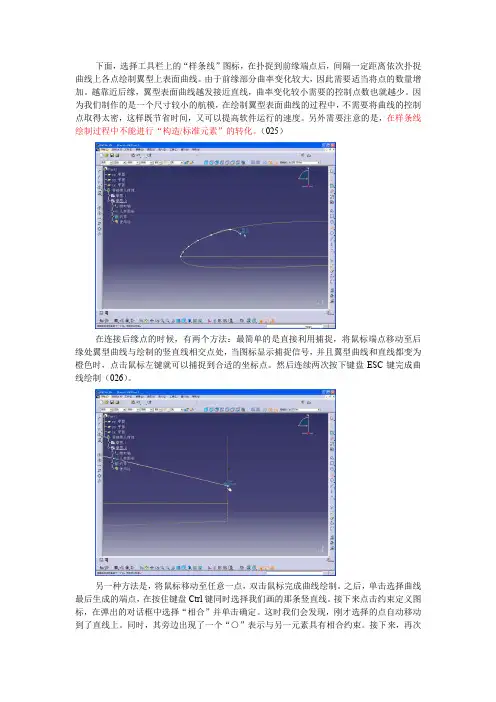
下面,选择工具栏上的“样条线”图标,在扑捉到前缘端点后,间隔一定距离依次扑捉曲线上各点绘制翼型上表面曲线。
由于前缘部分曲率变化较大,因此需要适当将点的数量增加。
越靠近后缘,翼型表面曲线越发接近直线,曲率变化较小需要的控制点数也就越少。
因为我们制作的是一个尺寸较小的航模,在绘制翼型表面曲线的过程中,不需要将曲线的控制点取得太密,这样既节省时间,又可以提高软件运行的速度。
另外需要注意的是,在样条线绘制过程中不能进行“构造/标准元素”的转化。
(025)在连接后缘点的时候,有两个方法:最简单的是直接利用捕捉,将鼠标端点移动至后缘处翼型曲线与绘制的竖直线相交点处,当图标显示捕捉信号,并且翼型曲线和直线都变为橙色时,点击鼠标左键就可以捕捉到合适的坐标点。
然后连续两次按下键盘ESC键完成曲线绘制(026)。
另一种方法是,将鼠标移动至任意一点,双击鼠标完成曲线绘制。
之后,单击选择曲线最后生成的端点,在按住键盘Ctrl键同时选择我们画的那条竖直线。
接下来点击约束定义图标,在弹出的对话框中选择“相合”并单击确定。
这时我们会发现,刚才选择的点自动移动到了直线上。
同时,其旁边出现了一个“○”表示与另一元素具有相合约束。
接下来,再次选择这一点和上一层投影下来的翼型曲线,创建一个相合约束。
两种方法效果完全一样,在完成约束创建后可以发现,端点变成了绿色,表示该元素被完全约束了。
(027)按照上面方法同理可以完成翼型下表面曲线的绘制。
只有一点需要注意的是,CATIA 里面认为,如果一个点在某条线段的延长线上,即使该点没有落在线段内部,仍然认为改点与线段“相交”。
也就是说,绘制下表面后缘点时,没必要再绘制一条向下的参考竖直线。
只需利用之前那条即可。
最后,利用一条直线连接上下曲线在后缘处的端点,单击退出草图图标,完成整个翼型的绘制。
(028)上面步骤完成后,我们可以看到描点得到的新翼型草图。
为了后面使用过程中不至于搞混,我们将原始翼型草图隐藏起来。
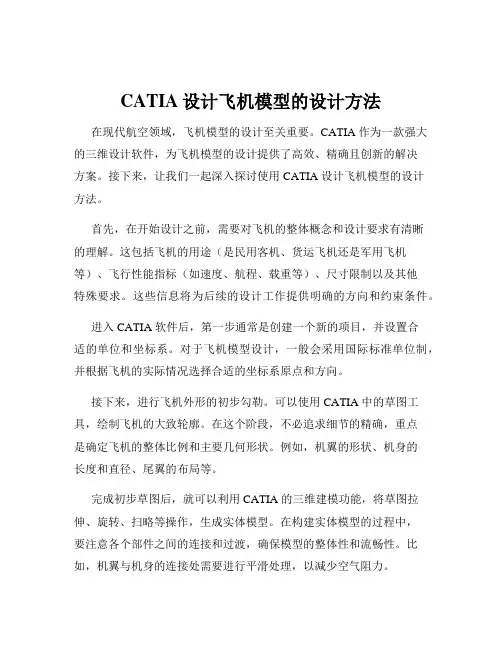
CATIA设计飞机模型的设计方法在现代航空领域,飞机模型的设计至关重要。
CATIA 作为一款强大的三维设计软件,为飞机模型的设计提供了高效、精确且创新的解决方案。
接下来,让我们一起深入探讨使用 CATIA 设计飞机模型的设计方法。
首先,在开始设计之前,需要对飞机的整体概念和设计要求有清晰的理解。
这包括飞机的用途(是民用客机、货运飞机还是军用飞机等)、飞行性能指标(如速度、航程、载重等)、尺寸限制以及其他特殊要求。
这些信息将为后续的设计工作提供明确的方向和约束条件。
进入 CATIA 软件后,第一步通常是创建一个新的项目,并设置合适的单位和坐标系。
对于飞机模型设计,一般会采用国际标准单位制,并根据飞机的实际情况选择合适的坐标系原点和方向。
接下来,进行飞机外形的初步勾勒。
可以使用 CATIA 中的草图工具,绘制飞机的大致轮廓。
在这个阶段,不必追求细节的精确,重点是确定飞机的整体比例和主要几何形状。
例如,机翼的形状、机身的长度和直径、尾翼的布局等。
完成初步草图后,就可以利用 CATIA 的三维建模功能,将草图拉伸、旋转、扫略等操作,生成实体模型。
在构建实体模型的过程中,要注意各个部件之间的连接和过渡,确保模型的整体性和流畅性。
比如,机翼与机身的连接处需要进行平滑处理,以减少空气阻力。
对于飞机的机翼设计,这是一个关键环节。
CATIA 提供了丰富的工具来精确设计机翼的形状和参数。
可以通过定义翼型曲线、控制翼展、翼弦长度、扭转角度等参数,来实现理想的机翼性能。
同时,还可以利用流体动力学分析模块,对设计好的机翼进行模拟分析,评估其在不同飞行条件下的气动性能,并根据分析结果进行优化调整。
机身的设计也不容忽视。
要考虑机身的结构强度、内部空间布局以及重心平衡等因素。
可以使用 CATIA 的结构分析工具,对机身的受力情况进行模拟,以确保其能够承受飞行过程中的各种载荷。
飞机的发动机安装位置和进气道设计同样重要。
在 CATIA 中,可以精确地定位发动机,并设计合适的进气道形状,以保证发动机的正常工作和最佳性能。
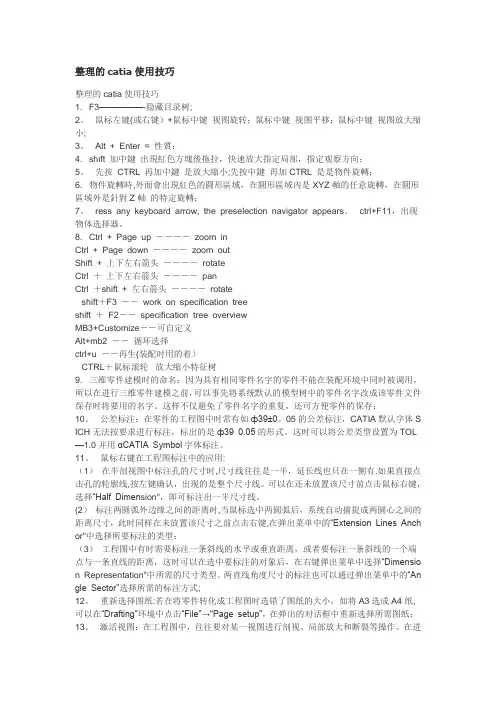
整理的catia使用技巧整理的catia使用技巧1. F3—————-隐藏目录树;2。
鼠标左键(或右键)+鼠标中键视图旋转;鼠标中键视图平移;鼠标中键视图放大缩小;3。
Alt + Enter = 性質;4. shift 加中鍵出現紅色方塊後拖拉,快速放大指定局部,指定观察方向;5。
先按CTRL 再加中鍵是放大縮小;先按中鍵再加CTRL 是是物件旋轉;6. 物件旋轉時,外面會出現紅色的圓形區域,在圓形區域內是XYZ軸的任意旋轉,在圓形區域外是針對Z軸的特定旋轉;7。
ress any keyboard arrow, the preselection navigator appears。
ctrl+F11,出现物体选择器。
8. Ctrl + Page up ----zoom inCtrl + Page down ----zoom outShift + 上下左右箭头----rotateCtrl +上下左右箭头----panCtrl +shift + 左右箭头----rotateshift+F3 --work on specification treeshift +F2--specification tree overviewMB3+Customize--可自定义Alt+mb2 --循环选择ctrl+u --再生(装配时用的着)CTRL+鼠标滚轮放大缩小特征树9. 三维零件建模时的命名:因为具有相同零件名字的零件不能在装配环境中同时被调用,所以在进行三维零件建模之前,可以事先将系统默认的模型树中的零件名字改成该零件文件保存时将要用的名字。
这样不仅避免了零件名字的重复,还可方便零件的保存;10。
公差标注:在零件的工程图中时常有如ф39±0。
05的公差标注,CATIA默认字体S ICH无法按要求进行标注,标出的是ф39 0.05的形式。
这时可以将公差类型设置为TOL —1.0并用αCATIA Symbol字体标注。
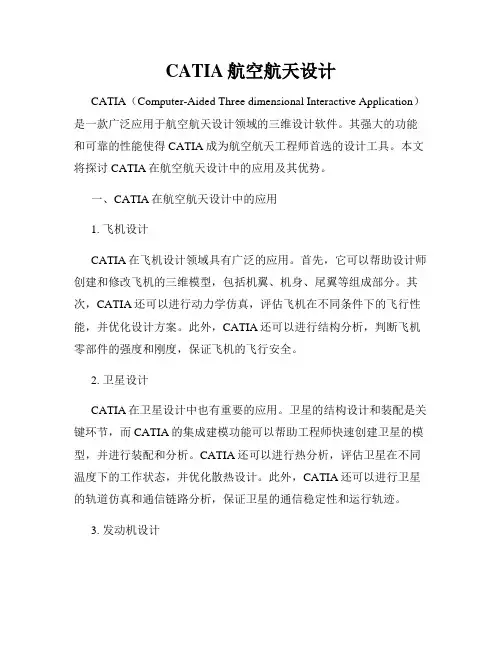
CATIA航空航天设计CATIA(Computer-Aided Three dimensional Interactive Application)是一款广泛应用于航空航天设计领域的三维设计软件。
其强大的功能和可靠的性能使得CATIA成为航空航天工程师首选的设计工具。
本文将探讨CATIA在航空航天设计中的应用及其优势。
一、CATIA在航空航天设计中的应用1. 飞机设计CATIA在飞机设计领域具有广泛的应用。
首先,它可以帮助设计师创建和修改飞机的三维模型,包括机翼、机身、尾翼等组成部分。
其次,CATIA还可以进行动力学仿真,评估飞机在不同条件下的飞行性能,并优化设计方案。
此外,CATIA还可以进行结构分析,判断飞机零部件的强度和刚度,保证飞机的飞行安全。
2. 卫星设计CATIA在卫星设计中也有重要的应用。
卫星的结构设计和装配是关键环节,而CATIA的集成建模功能可以帮助工程师快速创建卫星的模型,并进行装配和分析。
CATIA还可以进行热分析,评估卫星在不同温度下的工作状态,并优化散热设计。
此外,CATIA还可以进行卫星的轨道仿真和通信链路分析,保证卫星的通信稳定性和运行轨迹。
3. 发动机设计CATIA在发动机设计领域也有重要的应用。
通过CATIA的建模和分析工具,工程师可以快速创建发动机的三维模型,并进行性能仿真和优化。
CATIA还可以进行燃烧模拟,评估燃烧室和涡轮的工作状态,并优化设计方案。
此外,CATIA还可以进行排放分析和噪音模拟,保证发动机的环境友好性和噪音控制。
二、CATIA在航空航天设计中的优势1. 强大的建模功能CATIA具有强大的建模功能,可以帮助工程师快速创建复杂的三维模型。
其集成建模环境可以实现多种工程任务的集成,提高工作效率。
2. 全面的分析能力CATIA具备全面的分析能力,可以进行动力学仿真、结构分析、热分析等多种分析任务。
这些分析结果可以帮助工程师评估设计方案的可行性,并进行优化改进。

下面进入机翼外段结构的绘制过程。
为了避免绘图结构的混乱,在绘制外翼结构之前同样需要新生成一个几何图形集。
选择菜单“插入>有序的几何图形集”。
在弹出窗口中将名称修改为“外段结构”,父对象设置为PartXX(如Part1)。
接下来需要从之前绘制的图形中借一些来用用。
按住Ctrl键分别选中之前在“零部件几何体”下面绘制的“内翼外侧平面”、“外翼基准翼型”、和为绘制内外翼上反关系而创建的极值点。
(064)单击右键选择复制,再在特征树上的“外段结构”上单击右键,选择“特殊粘贴”,在弹出的窗口中选择“作为使用链接的结果”,单击确定。
用这个方法复制的特征,只相当于一个“链接”。
表示链接特征的图标其左下方会有一个箭头。
为了后面好描述,我们可以通过属性窗口将链接的那个点命名为“上反基准点”。
对于链接特征而言,如果其引用的特征,比如用来生成“外翼基准翼型”的旋转特征角度发生变化的时候,链接特征也会自动改变。
再具体一点来说,就是如果飞机试飞后我们发现上反角不够时,只要修改一下与定义上反角有关的特征属性后,链接特征及以它为基准的所有特征都会发生变化。
以上说法或许有些抽象,当整个机翼绘制完成后,我们可以通过实际操作来详细理解一下它的意思。
由于下面进行的绘图操作与之前生成的几何图形集没有关系,为了绘图清晰,点击工具条上的“仅当前几何体”按钮,隐藏“零部件几何体”和“内翼结构”里面的特征。
(065)接下来开始绘制用于将外翼段各零件进行定位的参考平面图。
以“平行通过点”方法,生成YZ平面通过“上反基准点”的平行平面,将这个平面命名为“参考面A”,并以其为基准开始做草图。
点击“构造/标准元素”按钮,将绘图状态设置为“构造元素”。
投影“上反基准点”,然后通过该点作一条水平直线。
再将绘图状态转为“标准元素”,通过投影点绘制一条任意角度的直线,这条直线和水平构造线之间生成一个“角度约束”。
双击角度约束,在“值”后面的文字框中单击右键,选择“编辑公式”。
手把手教你CATIA绘制模型飞机(doc 66页)手把手教你CATIA绘制模型飞机说起CATIA的名字,对于很多模友来讲可能有些陌生。
但如果提起法国达索公司,所有爱好飞机的人一定会觉得如雷贯耳。
达索公司不仅因为其“幻影”系列战斗机和“隼”系列公务机在航空业界叱咤风云,其开发的CATIA工业设计软件更是成为目前风靡世界飞机设计软件领域的绝对老大。
从波音新一代737(A01)到洛克希德马丁的F-35,以及中国国产的歼10、枭龙,都是在其平台上完成的图纸绘制工作。
与传统CAD软件相比,其具有参数化设计功能,设计人员的每一步操作都会被记录下来。
当对设计产品的某一个尺寸进行改动时,可以直接通过修改设计过程中的参数而得到。
不需要再将所有步骤推倒重来。
与其他三维设计软件相比,CATIA绝对领先的曲面设计功能,在一个熟练的设计人员手里,能够绘制出任何“你能想象得到”的曲面外形。
不同于3DMAX 等美术软件的曲面功能,CATIA能够绘制出完全解析的外形曲面——也就是说,CATIA生成的曲面可以经过无数倍的放大,而仍然保持表面的绝对光滑。
CATIA已经成为世界飞机设计领域的通用技术标准,此外在汽车制造、造船及其他机械设计领域也得到了更加广泛的应用。
对于航模设计而言,虽然没有真实飞机设计中许多复杂繁琐的要求,可能3DMAX就能基本满足一般用户的需要。
但是,CATIA能够大大节省绘图的时间,特别是在模型细节修改调整中显著降低劳动量。
因此,学习一下CATIA对于每一个喜欢航模设计的人来说,绝对是大有意义的。
相对于传统学习CATIA的书来说,我们这里更强调实用性,忽略掉一些在航模设计中很难遇到的东西,也不再一条一条学习软件中的每个命令。
在绘制模型的每一个步骤中,我们用到哪儿学到哪儿。
由简入繁,我们先从设计一个兼具一点向真机性质的上单翼练习机开始做起。
螽斯A的设计在弹出的翼型库窗口中,找到“Filter By Name”按钮和其右侧的文本框,在文本框中输入“CLARK”,软件将自动过滤出名称中包含“CLARK”的所有翼型。
1. F3------隐藏目录树;2. 鼠标左键(或右键)+鼠标中键视图旋转;鼠标中键视图平移;鼠标中键视图放大缩小;3. Alt + Enter =属性;4. shift 加中键出现红色方块后拖拉,快速放大指定局部,指定观察方向;5. 先按CTRL 再加中键是放大缩小;先按中键再加CTRL 是是物件旋转;6. 物件旋转时,外面会出现红色的圆形区域,在圆形区域内是XYZ轴的任意旋转,在圆形区域外是针对Z轴的特定旋转;7. Press any keyboard arrow, the preselection navigator appears. ctrl+F11,出现物体选择器。
8. Ctrl + Page up ----zoom inCtrl + Page down ----zoom outShift + 上下左右箭头----rotateCtrl +上下左右箭头----panCtrl +shift + 左右箭头----rotateshift+F3 --work on specification treeshift +F2--specification tree overviewMB3+Customize--可自定义Alt+mb2 --循环选择ctrl+u --再生(装配时用的着)CTRL+鼠标滚轮放大缩小特征树9. 三维零件建模时的命名:因为具有相同零件名字的零件不能在装配环境中同时被调用,所以在进行三维零件建模之前,可以事先将系统默认的模型树中的零件名字改成该零件文件保存时将要用的名字。
这样不仅避免了零件名字的重复,还可方便零件的保存;10. 公差标注:在零件的工程图中时常有如ф39±0.05的公差标注,CATIA默认字体SICH无法按要求进行标注,标出的是ф39 0.05的形式。
这时可以将公差类型设置为TOL-1.0并用αCATIA Symbol字体标注。
11. 鼠标右键在工程图标注中的应用:(1) 在半剖视图中标注孔的尺寸时,尺寸线往往是一半,延长线也只在一侧有。
整理的catia使用技巧整理的catia使用技巧1。
F3-——-—-隐藏目录树;2. 鼠标左键(或右键)+鼠标中键视图旋转;鼠标中键视图平移;鼠标中键视图放大缩小;3. Alt + Enter = 性質;4。
shift 加中鍵出現紅色方塊後拖拉,快速放大指定局部,指定观察方向;5。
先按CTRL 再加中鍵是放大縮小;先按中鍵再加CTRL 是是物件旋轉;6. 物件旋轉時,外面會出現紅色的圓形區域,在圓形區域內是XYZ軸的任意旋轉,在圓形區域外是針對Z軸的特定旋轉;7. ress any keyboard arrow,the preselection navigator appears. ctrl+F11,出现物体选择器。
8. Ctrl + Page up ----zoom inCtrl + Page down ----zoom outShift + 上下左右箭头----rotateCtrl +上下左右箭头----panCtrl +shift + 左右箭头----rotateshift+F3 --work on specification treeshift +F2--specification tree overviewMB3+Customize--可自定义Alt+mb2 --循环选择ctrl+u --再生(装配时用的着)CTRL+鼠标滚轮放大缩小特征树9. 三维零件建模时的命名:因为具有相同零件名字的零件不能在装配环境中同时被调用,所以在进行三维零件建模之前,可以事先将系统默认的模型树中的零件名字改成该零件文件保存时将要用的名字。
这样不仅避免了零件名字的重复,还可方便零件的保存;10. 公差标注:在零件的工程图中时常有如ф39±0.05的公差标注,CATIA默认字体SIC H无法按要求进行标注,标出的是ф39 0.05的形式。
这时可以将公差类型设置为TOL—1。
0并用αCATIA Symbol字体标注。
F-16C CATIA 三维飞机建模
三视图的插入
新建一个PRODUCT
打开Sketch Tracer 模块
插入俯视图
在快速查看中点击切换到俯视图
确保显示模式为含材料着色
点击Create an Immersive Sketch插入图片
将坐标的原点移动到机头的原点
注意到此时机身沿着Y方向,而机翼沿着X方向,需要选择90度对着ROTATION的圆弧按下鼠标左键不放选择逆时针90度后放开
此时的坐标系定义正确
将两个标度尺分别拉伸到与机翼最外缘和垂尾后缘一致
双击与翼展对应的刻度将其修改至787.5mm,确定
注意此时机身的长度会自动变成2376.71左右,点击确定完成俯视图插入
左视图的插入,将快速查看器点击切换到左视图
再次点击Create an Immersive Sketch插入图片
将原点移动到机头顶点,点击原点附近的大箭头将X方向反向与由机头指向机尾的方向一致,将标尺拉到与机身长度和高度一致
将标示拉到与机身长度和高度一致
双击机身长度将其修改到2376.71,确认后完成侧视图插入,旋转操作界面,查看俯视图和侧视图的对应情况
同理,依靠半翼展787.5完成正视图的插入
旋转操作面到可以观察到三个视图,点击正视图,将鼠标至于视图一角会出现四个双向箭头,按住鼠标左键将其拖动到合适的位置后释放
同理移动左视图和俯视图,最后结果如下。